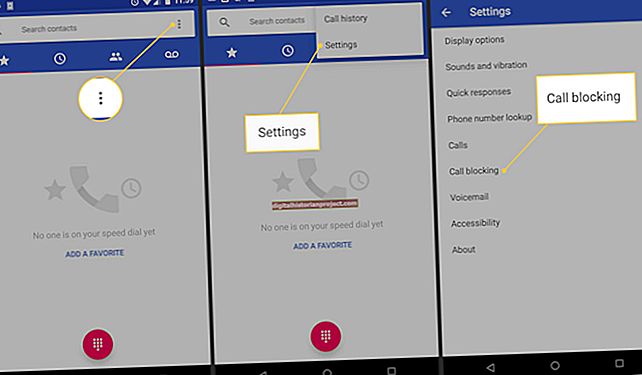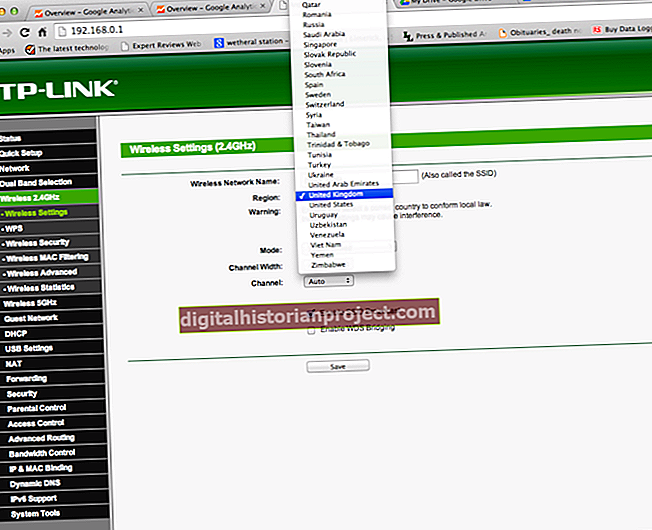হিউলেট প্যাকার্ড, বা এইচপি, ল্যাপটপগুলিতে মাল্টিমিডিয়া হটকি এবং কুইক লঞ্চ হটকিগুলি নামে একটি বিশেষ প্রিসেট সংমিশ্রণ কী রয়েছে যা চাপ দেওয়ার সাথে সাথে একটি কম্পিউটার অ্যাপ্লিকেশন চালু করে। উদাহরণস্বরূপ, ক্যামেরা আইকন সহ ছোট বোতামটি উইন্ডোজ "আমার ছবি" ফোল্ডারটি চালু করে। ছোট বোতামগুলি এফএন এবং এফ 9 লেবেলযুক্ত বা ড্রাইভে একটি অডিও সিডি বা ডিভিডি থামিয়ে দেয়। ড্রাইভারের ফাইলগুলি দুর্নীতিগ্রস্থ হয়ে উঠলে বা হটকিগুলি পূর্বে অক্ষম করা থাকলে এমন একটি আপডেটের পরে হটকিগুলি বিরত থাকতে পারে যা হটকি ড্রাইভার সফ্টওয়্যারটির সাথে দ্বন্দ্ব করে। ড্রাইভার সফ্টওয়্যার আপডেট করার আগে বা একটি মাইক্রোসফ্ট উইন্ডোজ "হটফিক্স" আপডেট ইনস্টল করার আগে হটকি ফাংশনটি পুনরায় সেট করার চেষ্টা করুন।
হটকিজ ইউটিলিটি পুনরায় চালু করুন
1
স্টার্ট বোতামটি ক্লিক করুন।
2
"সমস্ত প্রোগ্রাম" নির্বাচন করুন।
3
মেনু থেকে "সফ্টওয়্যার সেটআপ" নির্বাচন করুন।
4
দ্রুত প্রবর্তন ইউটিলিটি বাদে সকলের থেকে চেক চিহ্নগুলি সরাতে "কুইক লঞ্চ প্রোগ্রাম" ব্যতীত সমস্ত ছোট বাক্সে ক্লিক করুন।
5
দ্রুত আরম্ভের ইউটিলিটিটি পুনরায় ইনস্টল করতে "পরবর্তী" ক্লিক করুন। যখন জিজ্ঞাসা করা হবে তখন আপনার ল্যাপটপ পুনরায় চালু করুন।
6
স্টার্ট বোতামটি ক্লিক করুন।
7
মেনুতে "কন্ট্রোল প্যানেল" ক্লিক করুন।
8
ইউটিলিটিটি খুলতে এবং আপনার সেটিংস কাস্টমাইজ করতে তালিকার "কুইক লঞ্চ বোতাম" নির্বাচন করুন।
কুইক লঞ্চ হটকিজ ইউটিলিটি ডাউনলোড করুন
1
এইচপি কুইক লঞ্চ বোতাম ডাউনলোড পৃষ্ঠায় যান (সংস্থানসমূহের লিঙ্কটি দেখুন)।
2
পৃষ্ঠায় "ডাউনলোড" বোতামটি ক্লিক করুন। ডায়ালগ উইন্ডোতে "ফাইল সংরক্ষণ করুন" ক্লিক করুন। যদি অনুরোধ করা হয় তবে সহজেই অ্যাক্সেসের জন্য ফাইলটি আপনার কম্পিউটারের ডেস্কটপে সংরক্ষণ করুন।
3
ডাউনলোড ফাইলটি খুলতে ডাবল ক্লিক করুন। পর্দায় প্রদর্শিত নির্দেশাবলী অনুসরণ করুন. ল্যাপটপ পুনরায় চালু করুন।
সফ্টওয়্যার আপডেট করার জন্য এইচপি আপডেট ব্যবহার করুন
1
স্টার্ট বোতামটি ক্লিক করুন।
2
"সমস্ত প্রোগ্রাম" নির্বাচন করুন।
3
"এইচপি" ফোল্ডারটি ক্লিক করুন। তালিকা থেকে "এইচপি আপডেট" নির্বাচন করুন। প্রোগ্রামটি লোড হতে এবং আপডেটগুলি সন্ধান করতে কয়েক মিনিট সময় নিতে পারে।
4
নিশ্চিতকরণ উইন্ডোতে "পরবর্তী" ক্লিক করুন। সফ্টওয়্যার আপডেট করার জন্য নির্দেশাবলী অনুসরণ করুন। যদি অনুরোধ করা হয় তবে ল্যাপটপটি পুনরায় চালু করুন।
এইচপি ওয়েব সাইটে আপডেটগুলি অনুসন্ধান করুন
1
আপনার ওয়েব ব্রাউজারটি খুলুন এবং এইচপি সমর্থন পৃষ্ঠায় যান (সংস্থানসমূহের লিঙ্কটি দেখুন)।
2
আপনার দেশ বা অঞ্চল নির্বাচন করুন।
3
পরের পৃষ্ঠায় "ড্রাইভার ও সফ্টওয়্যার" ক্লিক করুন।
4
আপনার এইচপি ল্যাপটপের পণ্যের নাম এবং নম্বর টাইপ করুন। ল্যাপটপের প্যাকিং বাক্সে সনাক্তকরণের লেবেলে বা ল্যাপটপের নীচে মেনে চলা স্টিকারে আপনার পণ্যের নাম এবং নম্বরটি সন্ধান করুন। আপনি যদি পণ্যের নাম বা নম্বরটি না খুঁজে পান তবে এইচপি অটো সনাক্তকরণ ওয়েবসাইটে এইচপির অটো সনাক্তকরণ ইউটিলিটি চালান (সংস্থানসমূহের লিঙ্কটি দেখুন)।
5
এইচপি ড্রাইভার এবং সফ্টওয়্যার সমর্থন পৃষ্ঠায় "এন্টার" বোতাম টিপুন। নির্দেশাবলী অনুসরণ করুন. যদি অনুরোধ করা হয় তবে ল্যাপটপটি পুনরায় চালু করুন।
একটি মাইক্রোসফ্ট হটফিক্স ইনস্টল করুন
1
মাইক্রোসফ্ট হটফিক্স ওয়েবসাইট পৃষ্ঠাতে যান (সংস্থানসমূহের লিঙ্কটি দেখুন) যা উইন্ডোজ in-এ হটকি সমস্যাগুলি বিশেষত সমাধান করে।
2
"হটফিক্স ডাউনলোড উপলব্ধ" এর নীচে পৃষ্ঠার শীর্ষে পাঠ্য লিঙ্কটি "হটফিক্স ডাউনলোডগুলি দেখুন এবং অনুরোধ করুন" ক্লিক করুন।
3
"আমি স্বীকার করি" বোতামটি ক্লিক করুন।
4
পর্দায় প্রদর্শিত নির্দেশাবলী অনুসরণ করুন. ল্যাপটপ পুনরায় চালু করুন।